Δημιουργία διαφημιστικού banner με τα χέρια σας. Πώς να δημιουργήσετε ένα αποτελεσματικό banner; Να είναι πρωτότυπο
26 Ιανουαρίου 2014
Ένα μικρό άτομο μπορεί να κάνει πολλά.
Καλό, οι αναγνώστες μου!
Πρόσφατα μίλησα για τη δημιουργία. Και αφιερώνω αυτό το άρθρο στη δημιουργία πανό.
Η δημιουργία banners είναι χρήσιμη για διαφημιστικές καμπάνιες.
Αυτό το πανό που βλέπετε στην αριστερή γωνία του άρθρου μου.
Εάν ενδιαφέρεστε να αγοράσετε και να πωλήσετε άρθρα, καθώς και να τα ελέγξετε για λογοκλοπή, διστάσετε να κάνετε κλικ στο banner.
Πιθανότατα αναρωτήσατε κάποτε "Πώς να φτιάξετε ένα banner τον εαυτό σας, δωρεάν, χωρίς να γνωρίζετε τον κώδικα HTML, το photoshop και άλλα προβλήματα".
Σήμερα θα προσπαθήσω να είμαι εξαιρετικά σαφής, χωρίς νερό, να σας πω και να σας δείξω πώς να φτιάξετε ένα έμβλημα;
Για να δημιουργήσετε πανό, μπορείτε να χρησιμοποιήσετε γενικές γεννήτριες banner, στις οποίες μπορείτε να εισαγάγετε το κείμενό σας, να επιλέξετε μια γραμματοσειρά και το χρώμα, το φόντο ή την εικόνα και να λάβετε έναν κωδικό.
Στη συνέχεια, μπορείτε να τοποθετήσετε αυτόν τον κώδικα οπουδήποτε στον ιστότοπο ή το ιστολόγιό σας.
Εδώ θα αναφέρω αρκετές γεννήτριες για τη δημιουργία πανό, και όταν εξετάζετε τις δυνατότητες του καθενός, επιλέξτε το πιο βολικό και όμορφο για τον εαυτό σας:
- - Υπάρχει η δυνατότητα μετάφρασης στα ρωσικά επιλέγοντας τη γλώσσα στην επάνω δεξιά γωνία.
Χρησιμοποιώντας όλα τα εργαλεία που διαθέτει η γεννήτρια, μπορείτε να πάρετε ένα αξιοπρεπές banner και εντελώς δωρεάν.
Πέντε βήματα σας χωρίζουν από το τελειωμένο banner. Το στιγμιότυπο οθόνης στα κόκκινα πλαίσια υπογράμμισε αυτά τα πέντε βήματα.
Στην πρώτη - επιλέξτε τη διάταξη του πανό, δίνοντάς του το μέγεθος, γεμίστε το φόντο χρησιμοποιώντας μια κλίση χρώματος.
Στη δεύτερη, επιλέγετε τη γραμματοσειρά (για τα ρωσικά γράμματα, επιλέξτε το απόθεμα), το μέγεθός της, το χρώμα των γραμμάτων, την εναλλαγή κειμένου.
Στο τρίτο βήμα, ορίστε τη σκιά για το κείμενο, το πάχος και τη φωτεινότητα και το χρώμα του.
Στο τέταρτο - ορίζετε τη μορφή του πλαισίου, το χρώμα, τη φωτεινότητα και το πάχος των γραμμών.
Στο πέμπτο βήμα, επιλέξτε τη μορφή αρχείου - .jpg. .gif .pnd - εξαρτάται από το μέγεθος και την ποιότητα εικόνας του πανό σας. 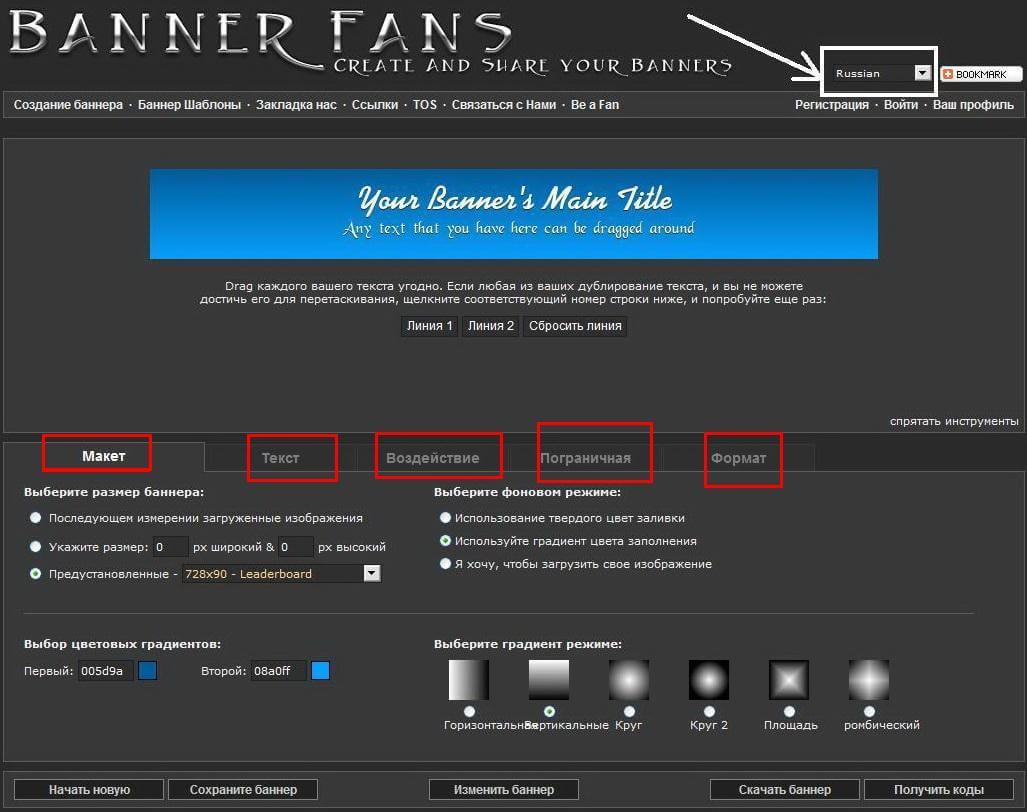
Κατά την πραγματοποίηση κάθε βήματος, κάντε κλικ στο κουμπί "Αλλαγή" για να δείτε τα βήματά σας στην οθόνη και να κάνετε αλλαγές εγκαίρως.
Αφού έχετε επιτύχει το επιθυμητό αποτέλεσμα, πάρτε τον κώδικα του πανό σας και εγκαταστήστε τον στην ιστοσελίδα σας ή στο blog σας.
- - Ρωσόφωνη γεννήτρια, κάτι παρόμοιο με το προηγούμενο. Εδώ πρέπει επίσης να πάτε πέντε βήματα και να πάρετε τον κωδικό banner.
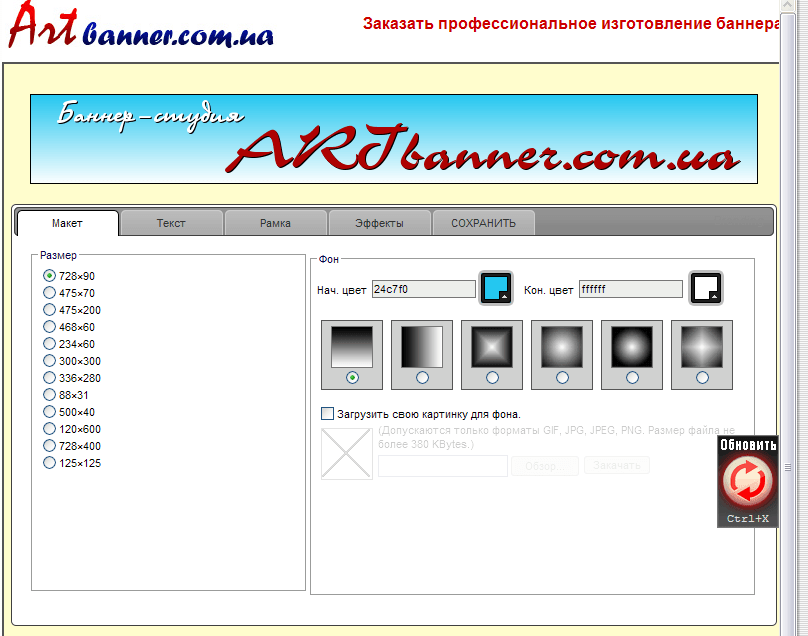
Χρησιμοποιώντας όλα τα χαρακτηριστικά της γεννήτριας, μπορείτε να δημιουργήσετε ένα banner τον εαυτό σας, χωρίς να γνωρίζετε τους κωδικούς προγραμματισμού και τις ικανότητες του photoshop.
- - Αγγλική γεννήτρια, πληρωμένη. Αλλά αν κοιτάξετε προσεκτικά, στην τρίτη σειρά υπάρχουν πρότυπα για τη δημιουργία banners δωρεάν. Το στιγμιότυπο οθόνης εμφανίζει ένα κόκκινο ορθογώνιο.
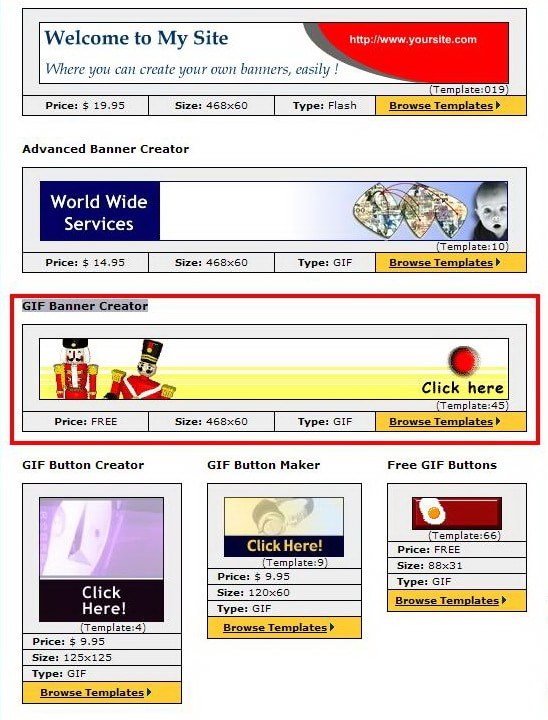
Κάντε κλικ στο banner με τους στρατιώτες και θα δείτε μια σελίδα στην οποία σας ζητείται να επιλέξετε ένα banner από 54 πρότυπα.
Ο Bob Arnold, ένας από τους εμπειρογνώμονες στο Google Media Lab, ισχυρίζεται ότι η διαφήμιση με διαφημιστικά μηνύματα ή διαφημίσεις προβολής συχνά υπόκειται σε άστοχες επικρίσεις. Παρόλο που όλοι οι έμποροι έχουν χρησιμοποιήσει ποτέ αυτόν τον τύπο προώθησης, σήμερα πολλοί αποφεύγουν πανό, προτιμώντας ενσωματωμένα σε απευθείας σύνδεση παιχνίδια ή εφαρμογές για κινητά Πιέστε διαφημίσεις.
Αλλά γιατί τα πανό έχουν τόσο κακή φήμη; Εξάλλου, τα αποτελέσματα των διαφημιστικών εκστρατειών για το 2014 λένε ότι είναι τα εμβλήματα (και όχι η διαφήμιση βίντεο ή άλλα, πιο περίπλοκα σχήματα) που έδειξαν τη μεγαλύτερη κάλυψη του κοινού - 82%.
Η επιτυχία της διαφήμισης προβολής, καθώς και άλλων διαφημιστικών εκστρατειών, εξαρτάται από τη δημιουργικότητά της. Τα αρχικά πανό εμφανίζονται τη σωστή στιγμή, ξεχωρίζουν από το γενικό υπόβαθρο και, επιπλέον, είναι τέλεια στοχοθετημένα.
Αλλά η κύρια προϋπόθεση για τη δημιουργία μιας επιτυχημένης καμπάνιας banner είναι η δοκιμή. Η Google ανέδειξε διάφορες βασικές αρχές και μίλησε για την τεχνολογία δημιουργίας δυναμικών banner.
3 αρχές για τη δημιουργία αποτελεσματικής διαφήμισης banner
Εάν θέλετε να μεταφέρετε στο ακροατήριό σας μια συγκεκριμένη ιστορία και να προκαλέσετε μια συναισθηματική αντίδραση στους ανθρώπους, τότε δεν αρκεί να περιορίσετε τον εαυτό σας στη συνηθισμένη διαφήμιση banner. Οι άνθρωποι χρησιμοποιούν το Διαδίκτυο για να μην δουν τα πανό - επικοινωνούν με φίλους, διαβάζουν νέα, παρακολουθούν βίντεο, παίζουν παιχνίδια στο διαδίκτυο. Ως εκ τούτου, οι έμποροι Διαδικτύου συχνά αισθάνονται σαν να χτυπούν σε μια κλειστή πόρτα, όταν πρόκειται να προσελκύσει την προσοχή των χρηστών.
Μήπως αυτό σημαίνει ότι η διαφήμιση banner δεν μπορεί να συμβάλει στην προώθηση των προϊόντων και, συνεπώς, να αυξήσει τις πωλήσεις; Το αντίθετο! Στην πραγματικότητα, η παρουσία της συμβάλλει στην αύξηση της αναγνωρισιμότητας της μάρκας, αλλά και ξυπνά την επιθυμία των χρηστών να πραγματοποιήσουν μια αγορά.
Έτσι, το δεύτερο εξάμηνο του 2014, τα διαφημιστικά κείμενα στο πλαίσιο της διαφημιστικής καμπάνιας Android Wear αύξησαν τη δημοτικότητα της μάρκας και τον αριθμό των αγορών που πραγματοποιήθηκαν κατά 15,8% και 9,4% αντίστοιχα. Πιστεύεται επίσης ότι αυτός ο τύπος διαφήμισης δημιουργεί μια αίσθηση επείγουσας ανάγκης στους χρήστες. Οι διαφημίσεις banner είναι σχετικά φθηνές και ευρύτερες ευκαιρίες Στόχευση: Οι διαφημίσεις κειμένου και εικόνας μπορούν να αποτελέσουν αποτελεσματικό εργαλείο εάν έχετε σαφή στόχο.
Παρακάτω υπάρχουν τρεις αρχές που καθοδήγησαν την ομάδα της Google κατά τη δημιουργία των διαφημιστικών καμπανιών τους:
- Το διαφημιστικό έμβλημα πρέπει να είναι όσο το δυνατόν πιο ελκυστικό. Η διαφήμισή σας πρέπει να είναι εμφανής και να προσελκύει την προσοχή του χρήστη. Μόνο τότε θα είστε σε θέση να αποσπά την προσοχή ενός ατόμου από τον κύριο στόχο του στην περιοχή και να φέρει το διαφημιστικό μήνυμα. Για να ξεχωρίσετε από το πλήθος, μπορείτε να χρησιμοποιήσετε κινούμενα σχέδια, εικόνες ανθρώπινων προσώπων, χρώματα μάρκας και σαφές, διακριτό κείμενο.
- Το διαφημιστικό μήνυμα πρέπει να είναι σύντομο. Ανά πάσα στιγμή, ο χρήστης μπορεί να δει τη διαφήμισή σας και έχετε μόνο λίγες στιγμές για να "πιάσετε" τα μάτια του. Σχετικά με αυτό, εκφράστε την προσφορά σας όσο το δυνατόν συντομότερα.
- Το έμβλημα πρέπει να είναι σαφές. Η διαφήμιση συνήθως έχει μικρό μέγεθος, επομένως δεν θα έχετε πουθενά να "γυρίσετε". Μην χρησιμοποιείτε πολλές λεπτομέρειες, διαφορετικά το banner σας θα φαίνεται γεμάτο. Η παρότρυνση για δράση πρέπει επίσης να είναι σαφής και ευανάγνωστη.
Ωστόσο, πρέπει να θυμόμαστε ότι τα banners δεν αποτελούν καθολικό εργαλείο και θα πρέπει να εναλλάσσονται με άλλους τύπους διαφημίσεων προβολής. Για παράδειγμα, οι διαφημίσεις βίντεο είναι εξαιρετικές για μια καμπάνια μέσω της οποίας θέλετε να μεταφέρετε κάποια ενδιαφέρουσα και συναισθηματική ιστορία για το προϊόν σας.
Γενικά, το καθήκον του έμπορου είναι να δημιουργήσει ένα σαφές συνοπτικό μήνυμα για κάθε κανάλι μέσων. Έτσι για κινητές συσκευές κατάλληλη διαφήμιση που ταιριάζει απόλυτα με το περιβάλλον, το οποίο συχνά εξαρτάται από τη θέση του χρήστη. Μην προσπαθήσετε να αντιληφθείτε την πολυτέλεια: χρησιμοποιήστε τα πλεονεκτήματα κάθε διαθέσιμου εργαλείου για να μεταδώσετε καλύτερα το μήνυμά σας.
Δυναμική δημιουργική τεχνολογία
Η τεχνολογία δυναμικής δημιουργίας banner σας επιτρέπει να διαμορφώσετε μια μοναδική εμπειρία χρήστη για κάθε εκπρόσωπο του κοινού-στόχου σας. Το Dynamic Creative σημαίνει ότι πρέπει να κάνετε κάπως δύσκολη πνευματική εργασία, αλλά ως αποτέλεσμα, η διαφημιστική καμπάνια σας όχι μόνο θα ζηλέψει ανταγωνιστές, αλλά θα προσελκύσει και περισσότερους δυνητικούς πελάτες.
Ένα από τα κύρια χαρακτηριστικά αυτής της τεχνολογίας είναι ότι εκτελείτε το λεγόμενο εξατομικευμένο μάρκετινγκ. Με τη βοήθεια σύγχρονων εργαλείων μάρκετινγκ, πολλοί ειδικοί έχουν ήδη μάθει πώς να τμηματοποιούν προσεκτικά το κοινό. Η δυναμική δημιουργικότητα σάς επιτρέπει να εφαρμόζετε μοναδικές πληροφορίες σχετικά με τους χρήστες για την εμφάνιση banners ανάλογα με τις προτιμήσεις τους.
Το πλεονέκτημα της μεθόδου είναι η ευκολία χρήσης. Οι διαφημιστικοί οργανισμοί που χρησιμοποιούν το Dynamic Creative μπορούν γρήγορα να μεταφορτώσουν νέα δεδομένα και έτσι να μην ξαναμορφώσουν ξανά ολόκληρη την καμπάνια (αυτό είναι επωφελές για τις εταιρείες των οποίων οι προσφορές και τα προϊόντα αλλάζουν συχνά). Δυναμική δημιουργικότητα βρίσκεται συχνά στις διαφημιστικές καμπάνιες. Το Google Play να προωθήσουν ένα τέτοιο περιεχόμενο όπως νέες ταινίες ή εκδόσεις μουσικής.
Το Dynamic Creative είναι ιδιαίτερα αποτελεσματικό για κινητές συσκευές. Πέρυσι, η Google παρουσίασε μια δυναμική διαφήμιση που ονομάζεται Magic Banner. Η διαφημιστική καμπάνια περιελάμβανε 23 δυναμικά μπλοκ που προέρχονταν από πέντε διαφορετικά API. Πάνω από το 95% του περιεχομένου ήταν δυναμικό.
Για να δημιουργήσετε το Magic Banner 2.0, χρησιμοποιήθηκε βελτιωμένη τεχνολογία. Οι έμποροι επιχείρησαν να χρησιμοποιήσουν πληροφορίες σχετικά με τις προτιμήσεις των χρηστών (βάσει ερωτημάτων αναζήτησης και άλλων πληροφοριών, όπως η ώρα της ημέρας, ο καιρός, η τοποθεσία κ.λπ.) για να παρέχουν σχετική, ενδιαφέρουσα και χρήσιμη διαφήμιση. Έτσι, το κοινό-στόχος έλαβε τις σχετικές πληροφορίες στην κατάλληλη στιγμή και τόπο.
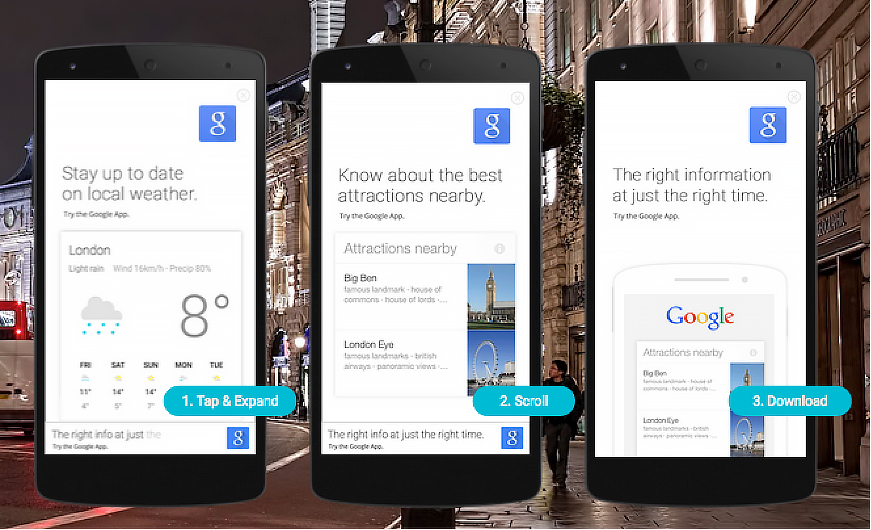
Ένα παράδειγμα δυναμικής διαφήμισης που χρησιμοποιήθηκε για τη δημιουργία Magic Banner 2.0
Οι τρεις αρχές που περιγράφηκαν προηγουμένως είναι καλές θεωρητικά, αλλά στην πράξη μπορούν να εφαρμοστούν με διαφορετικούς τρόπους. Πώς να αποκτήσετε το μέγιστο αποτέλεσμα από τη διαφημιστική καμπάνια και επίσης να καταλάβετε πόσο επιτυχημένη ήταν η έκδοση του banner σας;
Προκειμένου να απαντηθούν αυτές οι ερωτήσεις, είναι απαραίτητο να συστηματοποιηθεί η διαδικασία δοκιμής διαφορετικών επιλογών σχεδιασμού για τις διαφημίσεις. Κατά τη διάρκεια της δοκιμής αξιολογείται το επίπεδο ευαισθητοποίησης των χρηστών και η πρόθεσή τους να πραγματοποιήσουν μια αγορά. Αν τα αποτελέσματα δείχνουν ότι το banner είναι αναποτελεσματικό, τότε επαναδιατυπώνεται.
Παρακάτω είναι οδηγίες βήμα προς βήμα για να δημιουργήσετε διαφήμιση banner:
1. Ανάπτυξη διαφημιστικού υλικού με πληροφορίες χρηστών.
2. Δοκιμάστε διάφορες επιλογές banners για να καταλάβετε ποιο από αυτά είναι το πιο αποτελεσματικό.
3. Βελτιστοποίηση του σχεδιασμού με βάση τα αποτελέσματα των δοκιμών.
4. Καταγράψτε επιτυχημένες ιδέες και αποτελεσματικές τεχνικές διαφήμισης.
5. Δείκτες μέτρησης και περιλήψεις.
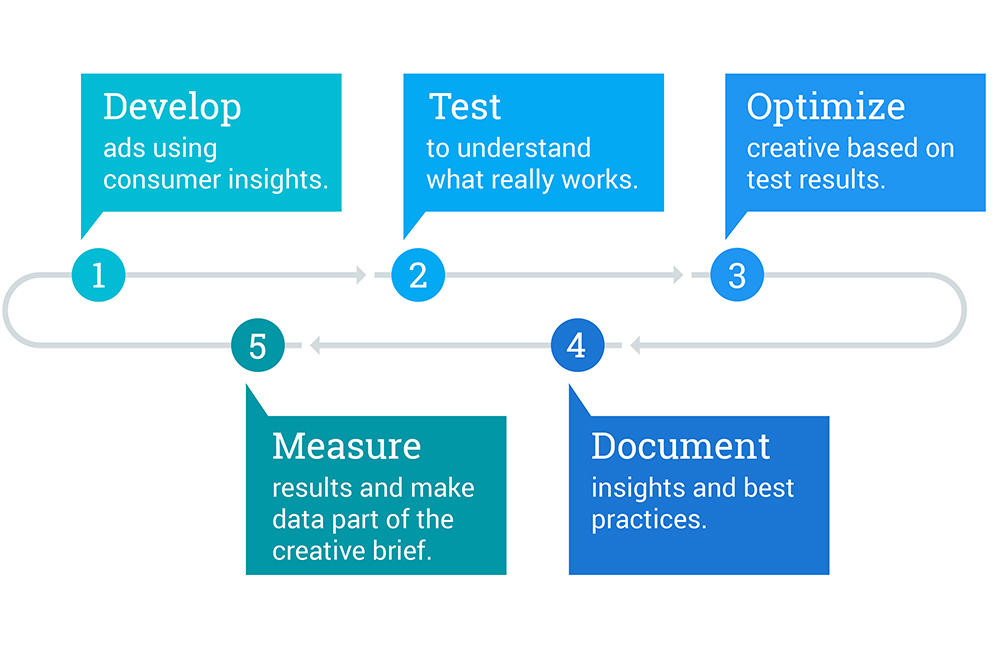
Η δοκιμή διαφήμισης banner σας επιτρέπει να την μετατρέψετε σε ένα αξιόπιστο εργαλείο μάρκετινγκ. Βοηθά να επιστήσει την προσοχή σε αυτές τις τεχνικές και μεθόδους που έχουν συγκεκριμένα, μετρήσιμα αποτελέσματα. Ως αποτέλεσμα, θα έχετε σαφή κριτήρια απόδοσης.
Η δωρεάν online υπηρεσία Banner Fans παρέχει στο χρήστη την ευκαιρία να κάνει το banner ο ίδιος online ενώ ταυτόχρονα να κατεβάσει το δημιουργημένο banner δωρεάν.
Το τελικό αποτέλεσμα είναι ένα διαφημιστικό υλικό αρκετά υψηλής ποιότητας. Μια βολική επιλογή όταν πρέπει να κάνετε γρήγορα ένα απλό banner. Το Banner Fans είναι μια υπηρεσία με πολύγλωσσο περιβάλλον, ο ιστοχώρος του διατίθεται σε 15 γλώσσες, συμπεριλαμβανομένων των ρωσικών.
Μια μεγάλη ποικιλία γραμματοσειρών και ρυθμίσεων. Σε αντίθεση με πολλές άλλες δωρεάν ηλεκτρονικές υπηρεσίες, οι Banner Fans έχουν κυριλλικές γραμματοσειρές σε αυτό, μπορείτε να κάνετε banners με ρωσικό κείμενο σε αυτό.
Banner μπορείτε να αποθηκεύσετε σε μορφή jpg, png ή gif (δεν μπορείτε να δημιουργήσετε ένα κινούμενο banner σε αυτήν την υπηρεσία) ή να αποκτήσετε τον κώδικα για την τοποθεσία αμέσως. Η δημιουργία banners σε Fanners Banner δεν απαιτεί εγγραφή (μόνο εάν θέλετε να αποθηκεύσετε την εργασία σας στο προφίλ σας στην ιστοσελίδα της υπηρεσίας, θα πρέπει να εγγραφείτε).
Η πρακτική διεπαφή "drag and drop" σας επιτρέπει να μετακινήσετε την ετικέτα στο banner, απλά σύροντάς την με το ποντίκι.
Διαφήμιση που έγινε στην υπηρεσία Ανεμιστήρες Banner:
Πώς να φτιάξετε ένα banner στην ηλεκτρονική υπηρεσία Banner Fanners;
Για να ξεκινήσετε, μεταβείτε στον ιστότοπο των διαδικτυακών υπηρεσιών Banner Fans. Εάν είναι απαραίτητο, αλλάξτε τη γλώσσα της διεπαφής (στην πάνω δεξιά γωνία). Η μετάφραση στα ρωσικά δεν είναι απολύτως σωστή, αλλά σας επιτρέπει να περιηγηθείτε ελεύθερα στον ιστότοπο της υπηρεσίας.
Τώρα θα προσπαθήσουμε να κάνουμε ένα πανό στην ηλεκτρονική γεννήτρια. Όπως μπορείτε να δείτε, ο χώρος εργασίας του χωρίζεται σε δύο μέρη, το banner που δημιουργείται εμφανίζεται στο επάνω μέρος, οι ρυθμίσεις του είναι στο κάτω μέρος (στη μετάφραση ρωσικού ακούγονται έτσι: Layout, Text, Impact, Borderline, Format).
Στην ενότητα "Διάταξη", ορίστε το επιθυμητό φόντο και μέγεθος πανό. Κατά τη δημιουργία του banner σας, κάντε κλικ στο κουμπί "Αλλαγή banner" στο κάτω μέρος του χώρου εργασίας για να δείτε οπτικά τις αλλαγές που κάνατε.
Το μέγεθος του πανό. Η επιλογή του πρώτου στοιχείου θέτει το banner στο μέγεθος της εικόνας που έχετε μεταφορτώσει (αν πρόκειται να χρησιμοποιήσετε την εικόνα σας). Στη δεύτερη παραλλαγή - ορίζετε τον εαυτό σας το επιθυμητό πλάτος και ύψος σε εικονοστοιχεία, στην τρίτη - επιλέξτε από τη λίστα προκαθορισμένων τυποποιημένων μεγεθών.
Συμπλήρωση ιστορικού banner (Επιλέξτε το φόντο). Το πρώτο στοιχείο είναι ένα συμπαγές γεμιστό σε ένα χρώμα. Όταν επιλέγετε αυτήν την επιλογή, καθορίστε το χρώμα που θέλετε. Η δεύτερη επιλογή είναι η εφαρμογή κλίσης (μετάβαση από το ένα χρώμα στο άλλο). Εδώ μπορείτε να ορίσετε τα επιθυμητά χρώματα και τον τύπο κλίσης (κάθετη, οριζόντια, ακτινική κ.λπ.)
Το τελευταίο στοιχείο αυτού του μενού πρέπει να επιλεγεί αν θέλετε να χρησιμοποιήσετε την εικόνα σας ως φόντο για το banner. Στο πεδίο "Λήψη εικόνας φόντου" μπορείτε να κάνετε λήψη μιας φωτογραφίας από έναν υπολογιστή (κουμπί Αναζήτηση) ή να καθορίσετε τη διεύθυνση URL στο παρακάτω Internet. Η εικόνα πρέπει να είναι σε μορφή jpg, jpeg, gif ή png και όχι μεγαλύτερη από 450kb.
Εάν το μέγεθος της φορτωμένης εικόνας είναι διαφορετικό από τις παραμέτρους του banner που έχετε ορίσει, στη συνέχεια στα δεξιά θα πρέπει να επιλέξετε μία από τις έξι επιλογές:
- Stretch για να χωρέσει το banner μου - η εικόνα θα εμφανιστεί κάτω από τα καθορισμένα μεγέθη banner
- Επανατοποθετήστε το και μεταφέρετέ το προς τα αριστερά και, στη συνέχεια, συμπληρώστε τυχόν κενό χώρο με αυτό το χρώμα - αυτό σημαίνει ότι η φορτωμένη εικόνα θα ευθυγραμμιστεί προς τα αριστερά και ο υπόλοιπος κενός χώρος θα συμπληρωθεί με το χρώμα που επιλέξατε εδώ.
- Αλλάξτε το μέγεθος και τοποθετήστε το στη μέση και, στη συνέχεια, συμπληρώστε τυχόν κενό χώρο με αυτό το χρώμα - το ίδιο, αλλά κεντράρετε την εικόνα
- Αλλάξτε το μέγεθος και ευθυγραμμίστε το με το δεξί και, στη συνέχεια, συμπληρώστε τυχόν κενό χώρο με αυτό το χρώμα - το ίδιο με τη σωστή ευθυγράμμιση
- Το κεραμίδι είναι όλο και περισσότερο το banner σας - επιλέγοντας αυτή την επιλογή θα πολλαπλασιάσετε την φορτωμένη εικόνα με τα ίδια πλαίσια σε ολόκληρο το δημιουργημένο πανό χωρίς να ρυθμίσετε το μέγεθος της εικόνας. Με άλλα λόγια, η εικόνα πολλαπλασιάζεται, αλλά κόβεται από κάτω σε ένα δεδομένο ύψος πανό.
- Αλλαγή μεγέθους και, στη συνέχεια, πλακιδίων σε όλο το banner σας - αυτό το στοιχείο σας επιτρέπει να προσαρμόσετε την εικόνα που έχετε κατεβάσει στο μέγεθος του banner και να τον πολλαπλασιάσετε με πλαίσια σε όλο το μήκος.
Τμήμα Κείμενο. Έτσι εμφάνιση το banner έχει ρυθμιστεί, τώρα πρέπει να γράψετε σε αυτό το επιθυμητό κείμενο, για παράδειγμα, τη διεύθυνση και το σύνθημα του ιστότοπου.
Μέχρι 6 γραμμές γραμμών (Γραμμές) μπορούν να εφαρμοστούν στο banner και να ρυθμιστούν ξεχωριστά - για να ορίσετε τη γραμματοσειρά, το μέγεθος, το χρώμα και τη γωνία περιστροφής. Στο παράθυρο επιλογής γραμματοσειράς στο επάνω μέρος υπάρχουν διαφορετικές κατηγορίες γραμματοσειρών, μεταξύ των οποίων υπάρχουν και υποστηριζόμενες από την κυριλλική γλώσσα (στην ενότητα "Χρηματιστήριο" υπάρχουν ρωσικά γράμματα σε όλες τις γραμματοσειρές). Πρώτα επιλέξτε την κατηγορία και, στη συνέχεια, τη γραμματοσειρά που σας αρέσει.
Στο τμήμα Αντίκτυπος ορίστε εφέ που εφαρμόζονται στο κείμενο (για κάθε γραμμή κειμένου ξεχωριστά).
Στη στήλη Shadow, μπορείτε να ορίσετε τη σκιά για το κείμενο και τη θέση του. Αν δεν θέλετε να χρησιμοποιήσετε μια σκιά, καθορίστε την τιμή Δεν υπάρχει σκιά. Το πεδίο Απόσταση ορίζει την απόκλιση σκιάς από το κείμενο και το χρώμα είναι καθαρό, το οποίο σας επιτρέπει να επιλέξετε το χρώμα της σκιάς.
Η στήλη Φωτεινότητα ρυθμίζει τη διαφάνεια του κειμένου, το κείμενο του Σχεδίου ορίζει το περίγραμμα (διαδρομή) γύρω από το κείμενο. Αν δεν χρειάζεστε ένα εγκεφαλικό επεισόδιο, καθορίστε την τιμή Disabled. Στο πεδίο χρώματος περίγραμμα, μπορείτε να επιλέξετε ένα χρώμα για το περίγραμμα του κειμένου.
Επόμενη ενότητα Συνοριακό σας επιτρέπει να επιλέξετε και να προσαρμόσετε την εμφάνιση του πλαισίου γύρω από το banner.
Τύπος πλαισίου: Κανένα - Χωρίς πλαίσιο, Στερεό - Μονή γραμμή, Dashed - μονό διακεκομμένο, Διπλό στερεό - Διπλό στερεό, Διπλό Dashed - Διπλό διακεκομμένο.
Στις ρυθμίσεις πλαισίου (λεπτομέρειες πλαισίου) ρυθμίστε το χρώμα, το μέγεθος (πάχος) και τη φωτεινότητα του πλαισίου. Αν επιλεγεί ένα διπλό περιθώριο, οι καταχωρημένες ρυθμίσεις ορίζονται ξεχωριστά για τις εσωτερικές και τις εξωτερικές γραμμές. Το πεδίο Απόσταση δείχνει την απόσταση από την άκρη του πανό, καθώς και την απόσταση μεταξύ των εσωτερικών και εξωτερικών γραμμών.
Στο τέλος του τμήματος Μορφή επιλέξτε την επέκταση για το δημιουργημένο banner και αποθηκεύστε τον στον υπολογιστή σας (κουμπί Λήψη banner FaceYourManga, δημιουργήστε ένα αυτοπροσωπογραφία Σε μια άνετη online υπηρεσία Gifovina κυριολεκτικά 2 κλικ Brashechka Για τους λάτρεις του σχεδίου Στην υπηρεσία δημιουργίας απλών κουμπιών CoolText Στο κατασκευαστή LogoMaker Προσφέρει υπηρεσία web cooltext
Η δημοτικότητα κάθε τοποθεσίας εξαρτάται από την προβολή του στο Διαδίκτυο. Η προσέλευση καθορίζεται όχι μόνο από τις θέσεις στο μηχανές αναζήτησηςαλλά και διαφημιστικές καμπάνιες. Ένας από τους πιο δημοφιλείς τύπους διαφήμισης, που προήλθε πολύ πριν από την εμφάνιση του Internet, ήταν ένα banner - μια γραφική αφίσα με κάποιου είδους εικόνα. Ο Παγκόσμιος Ιστός έχει δανειστεί αυτή την ιδέα και τώρα τα banners βρίσκονται συχνά στους εικονικούς χώρους του δικτυακού τόπου - ιστοσελίδες.
Banner - ένας από τους πιο συνηθισμένους τύπους διαφήμισης, αλλά να ξεκινήσετε μια διαφημιστική εταιρεία που θα πρέπει ακόμα να τη δημιουργήσετε. Πώς να δημιουργήσετε ένα κανονικό ή κινούμενο banner για τον ιστότοπο online (χρησιμοποιώντας τους ιστότοπους των σχεδιαστών) ή χρησιμοποιώντας προγράμματα και θα συζητηθούν σε αυτό το άρθρο.
Διαφήμιση (αγγλικό banner - banner) - γραφική εικόνα διαφημιστικού χαρακτήρα. Στο πεδίο του Διαδικτύου, το banner είναι μια ειδική μορφή διαφήμισης που περιέχει μια υπερσύνδεση στον διαφημιζόμενο ιστότοπο.
Το λάθος είναι να εξετάσει το μοναδικό καθήκον του πανό να προσελκύσει τους χρήστες. Η διαφήμιση διαφήμισης έχει έναν άλλο ρόλο - για να σχηματίσει ένα αναγνωρίσιμο σήμα, για να δημιουργήσει μια θετική εικόνα γι 'αυτό. Και ένα εξαιρετικό παράδειγμα αυτού είναι τα εμβλήματα Διαδικτύου των δημοφιλών φορέων εκμετάλλευσης κινητής τηλεφωνίας. Σε πολλούς τύπους διαφημίσεων χρησιμοποιούνται τα λογότυπα που προωθούνται ενεργά από τη διαφήμιση. Αλλά είναι τα πανό που συμβάλλουν περισσότερο σε αυτή την επιχείρηση.

Η χρήση των banners είναι πολύ χρήσιμη για τη διαφήμιση οποιωνδήποτε αμειβόμενων αγαθών ή υπηρεσιών που θα βοηθήσουν τον ιδιοκτήτη του ηλεκτρονικού καταστήματος.
1.1 Μορφές διαφήμισης
Πρώτα απ 'όλα, τίθεται το ερώτημα σχετικά με τις γεωμετρικές διαστάσεις του πανό. Εξάλλου, η τοποθέτησή του σχεδιάζεται σε διάφορες τοποθεσίες στο Διαδίκτυο. Σε γενικές γραμμές, μπορείτε να χρησιμοποιήσετε οποιοδήποτε μέγεθος κατά την κρίση σας και στη συνέχεια να βρείτε ιστότοπους που θα συμφωνήσουν να τοποθετήσουν ένα τέτοιο banner. Ωστόσο, η τυποποίηση συμβάλλει σε μεγάλο βαθμό στην απλούστευση του θέματος αυτού. Για παράδειγμα, πολλοί πόροι του διαδικτύου περιέχουν αρχικά στατικές περιοχές που προορίζονται για διαφήμιση banner (ορισμένων μεγεθών).
Τα ακόλουθα τυπικά μεγέθη banner χρησιμοποιούνται συχνότερα στο Διαδίκτυο (το πλέγμα λαμβάνεται από την διαφημιστική καμπάνια Google Adsense):
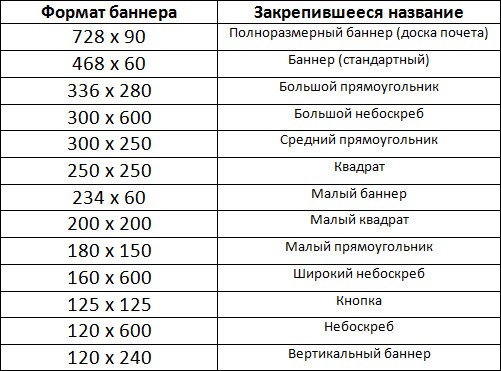
Σημείωση:Οι διαστάσεις (οριζόντια x κάθετη) είναι σε εικονοστοιχεία (px).
Μπορείτε να δείτε πώς μοιάζουν τα πανό των μορφών αυτών.
1.2 Τύποι πανό
Εκτός από τη μορφή, θα πρέπει να ληφθεί υπόψη και μια άλλη δυνατότητα. Το banner, σύμφωνα με τη μέθοδο εφαρμογής του, αναφέρεται σε έναν από τους τρεις τύπους:
- Στατικό πανό - Η ευκολότερη επιλογή. Σε αυτήν την περίπτωση, το banner είναι μια μονή στατική εικόνα (αμετάβλητη εικόνα). Πλεονεκτήματα - ευκολία υλοποίησης, χαμηλό βάρος αρχείου. Το μειονέκτημα είναι η ελάχιστη εκφραστικότητα. αυτά τα πανό είναι συνήθως λιγότερο αποτελεσματικά από τους άλλους τύπους.
- Κινούμενο πανό Αποτελείται από πολλές εικόνες που αλλάζουν εναλλακτικά με το χρόνο. Η μορφή αυτού του αρχείου είναι ".gif". Πλεονεκτήματα - υψηλή απόδοση, καλή έκφραση. Το μειονέκτημα είναι το μάλλον μεγάλο βάρος του πανό σε σύγκριση με την προηγούμενη έκδοση.
- Flash banner (Java banner) - η πιο δύσκολη επιλογή όσον αφορά την εφαρμογή. Δημιουργήθηκε από την τεχνολογία Adobe Flash. Λόγω των χαρακτηριστικών του (χρησιμοποιώντας διανυσματικά γραφικά αντί για rastovoy), το μέγεθος του αρχείου μειώνεται σημαντικά, αλλά εμφανίζεται πρόσθετα χαρακτηριστικά (ηχητικά εφέ, ομαλές αλλαγές καρέ, κλπ.). Ορισμένα πανό καθιστούν δυνατή τη διεξαγωγή διαδραστικών ενεργειών (πατήστε τα κουμπιά σε ένα banner, πατήστε μίνι παιχνίδια, κλπ.). Και η διαφήμιση μέσα και δεν είναι ορατή στο χρήστη. Στην πραγματικότητα, αυτό το banner είναι ένα πρόγραμμα. Πλεονεκτήματα - η υψηλότερη απόδοση, εξαιρετική εκφραστικότητα, μικρό μέγεθος αρχείου. Το μειονέκτημα είναι πρόσθετες απαιτήσεις για ιστότοπους (απαιτείται υποστήριξη Java) και προγράμματα περιήγησης (ενδέχεται να μην λειτουργούν σε παλαιότερες εκδόσεις προγραμμάτων περιήγησης που δεν υποστηρίζουν την κινούμενη εικόνα Flash).
2. Πώς να κάνετε ένα banner online
Ένας τρόπος για να δημιουργήσετε ένα κινούμενο πανό online είναι η υπηρεσία bannerfans.com. Το πλεονέκτημά του έγκειται στο γεγονός ότι η λειτουργικότητα της δημιουργίας ενός banner ξεπερνά παρόμοιους πόρους. Είναι δυνατή η αλλαγή της γλώσσας (υποστηρίζεται η ρωσική γλώσσα).
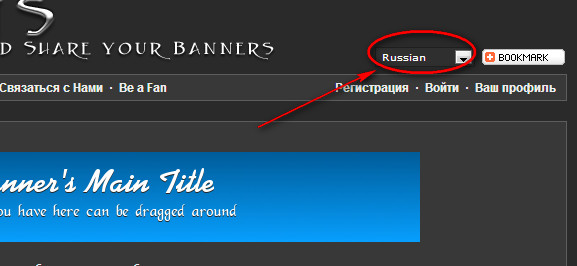
Πριν αρχίσετε να δημιουργείτε ένα banner, μπορείτε να κάνετε λήψη αρκετών κατάλληλων προτύπων, βάσει των οποίων θα σχεδιαστεί η διάταξη. Το γεγονός είναι ότι είναι πολύ δύσκολο να δημιουργήσεις όμορφα πανό χωρίς να είσαι web designer. Και τα πρότυπα είναι έτοιμα να χρησιμοποιηθούν, θα χρειαστεί μόνο να προσθέσουν κείμενο (και, ενδεχομένως, να επεξεργαστούν το χρωματικό σχέδιο).
Αρκετά όμορφα πρότυπα banner που μπορείτε να πάρετε. Και για να δουλέψετε στο Photoshop, μπορείτε να τα χρησιμοποιήσετε.
Με αυτήν την υπηρεσία μπορείτε να δημιουργήσετε όχι μόνο πανό, αλλά και λογότυπα, favicons και, ενδεχομένως, τα δικά σας μοναδικά για τον ιστότοπο.
Τώρα πώς να δημιουργήσετε ένα banner για έναν ιστότοπο χρησιμοποιώντας Bannerfans. Αυτό γίνεται σε 5 βήματα.
2.1 Βήμα πρώτο: Δημιουργία διάταξης
Έτσι, πρώτα πρέπει να πάτε στον online κατασκευαστή banner - εδώ είναι ο σύνδεσμος. Αλλάξτε τη γλώσσα της διεπαφής στη ρωσική (στην πάνω δεξιά γωνία της τοποθεσίας), επιλέξτε την καρτέλα " Διάταξη» ( την πρώτη περιοχή στην οθόνη ). Αυτό δημιουργεί ένα υπόβαθρο για το μελλοντικό banner.
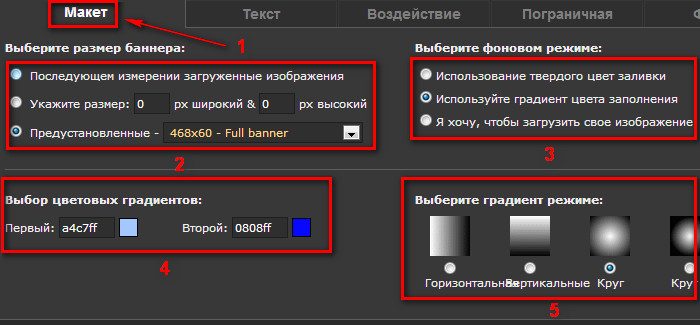
Μετά από αυτό, πρέπει να επιλέξετε το μέγεθος της εικόνας (σας, σταθερό ή πρότυπο). Εάν χρησιμοποιείτε το πρότυπο, επιλέξτε το πρώτο στοιχείο ( δεύτερη περιοχή).
Τώρα μπορείτε να επιλέξετε την εικόνα φόντου ( τρίτη περιοχή). Μπορείτε να ανεβάσετε την εικόνα σας, για την οποία πρέπει να επιλέξετε το τρίτο στοιχείο. Αν δεν έχετε πρότυπο, επιλέξτε το πρώτο στοιχείο (συμπαγές χρώμα) ή το δεύτερο (βαθμίδα πλήρωσης). Η οθόνη εμφανίζει μια παραλλαγή με κλίση.
Στην τέταρτη περιοχή επιλέγει το αρχικό χρώμα της κλίσης και το τελικό.
Στην πέμπτη περιοχή επιλέξτε τον τύπο (λειτουργία) της κλίσης.
2.2 Βήμα δεύτερο: Δημιουργία ετικετών
Σε αυτό το στάδιο, μπορείτε να δημιουργήσετε έως και 6 διαφορετικές επιγραφές. Αλλά πρώτα πρέπει να πάτε στην καρτέλα " Κείμενο". Στην παρακάτω οθόνη, η περιοχή χωρίζεται σε επτά μέρη.
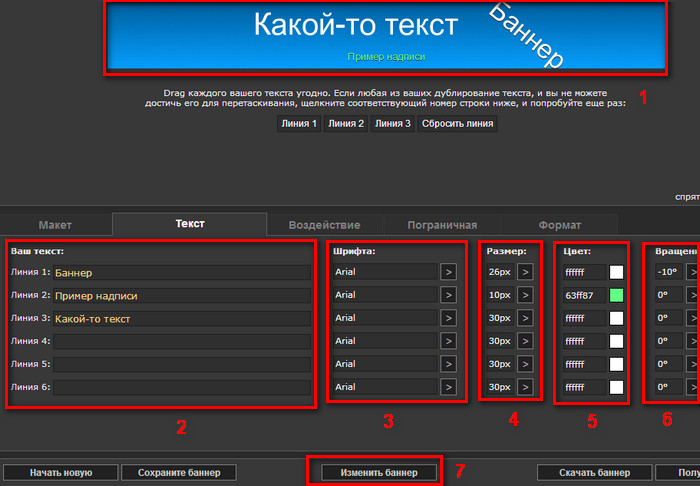
Πρώτη περιοχή - προεπισκόπηση όπου μπορείτε να δείτε πώς θα φαίνεται το banner. Αυτή η περιοχή είναι αξιοσημείωτη για το γεγονός ότι πάνω του μπορείτε να "μετακινήσετε" τις επιγραφές, αλλάζοντας τη θέση τους στο παρασκήνιο. Η έλλειψη εξυπηρέτησης για τη δημιουργία banner θα πρέπει να περιλαμβάνει το γεγονός ότι όλες οι αλλαγές που θα κάνετε, δεν εμφανίζονται σε λειτουργία online (για αυτό πρέπει να πατήσετε το πλήκτρο " Αλλαγή πανό»).
Δεύτερη περιοχή - Άμεσες επιγραφές. Μπορείτε να δημιουργήσετε έως και 6 διαφορετικές επιλογές. Αλλά το μήκος της επιγραφής πρέπει να γίνει έτσι ώστε να ταιριάζει στο φόντο του πανό.
Τρίτη περιοχή - επιλέξτε γράμματα γραμματοσειράς. Θα πρέπει να είστε προσεκτικοί εδώ - η επιλογή είναι τεράστια, αλλά όχι όλες οι γραμματοσειρές υποστηρίζουν κυριλλικά.
Τέταρτη περιοχή - μέγεθος γραμματοσειράς.
Πέμπτη περιοχή - το χρώμα της επιγραφής. Διατίθεται αρκετά μεγάλη επιλογή.
Έκτη έκταση - την κλίση της ετικέτας (σε σχέση με την οριζόντια).
Έβδομη περιοχή - κουμπί "αλλαγή πανό". Χρησιμοποιείται για την εμφάνιση των αλλαγών που έγιναν.
Σε αυτό το στάδιο, μπορείτε να δημιουργήσετε εφέ που οδηγούν στην εμφάνιση σκιών από τις επιγραφές. Βοηθά στη δημιουργία πιο εκφραστικών banners. Πρώτα πρέπει να πάτε στην καρτέλα " Αντίκτυπος».
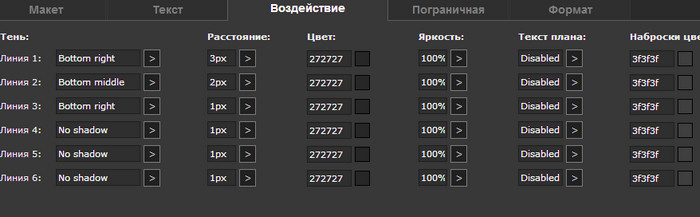
Σκιά - επιλέξτε τη θέση της σκιάς (δεξιά, αριστερά, πάνω, κάτω, κ.λπ.)
Απόσταση - Απόσταση μιας σκιάς από την κύρια επιγραφή.
Χρώμα - επιλέξτε το χρώμα της σκιάς (η προεπιλογή είναι γκρι).
Φωτεινότητα - επιλέξτε τη φωτεινότητα της σκιάς.
Σχεδιάστε κείμενο - επιλογή του πάχους του πλαισίου επιγραφής (όταν δημιουργείται, το κείμενο περιγράφεται με ένα πρόσθετο χρώμα, το οποίο κάνει την ένδειξη έντασης).
Σκίτσα χρωμάτων - επιλέξτε το χρώμα του πλαισίου.
Αυτό το στάδιο είναι πολύ απλό. Εδώ μπορείτε να δημιουργήσετε ένα πλαίσιο για το μελλοντικό banner σας, αν είναι απαραίτητο.
Το παρακάτω στιγμιότυπο οθόνης εμφανίζει τις επιλογές για το πλαίσιο (λείπει, συμπαγές, διακεκομμένο, διπλό στερεό και διπλό με κουκκίδες).
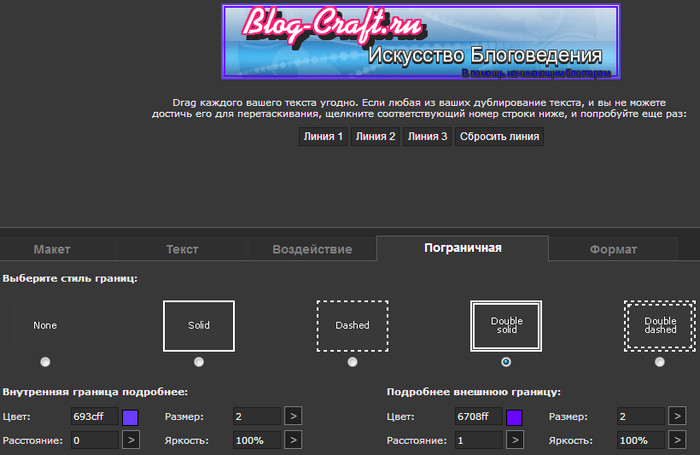
Κάτω από τα πλαίσια υπάρχουν άλλες ρυθμίσεις - χρώμα, μέγεθος, απόσταση από τα όρια του φόντου και φωτεινότητα γραμμής.
2.5 Βήμα πέντε: Αποθηκεύστε το πανό
Το τελικό στάδιο. Απομένει μόνο να επιλέξετε τη μορφή στην οποία θα αποθηκευτεί η εικόνα και στη συνέχεια να κατεβάσετε το έτοιμο πανό.
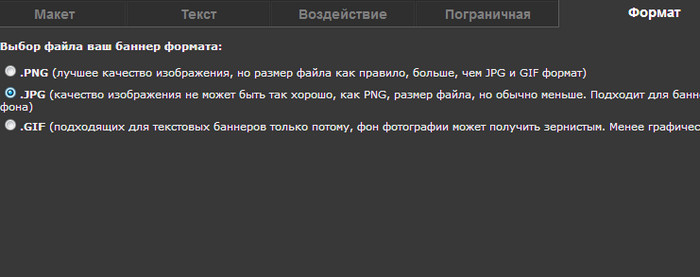
. PNG - Μια μορφή που εγγυάται υψηλή ποιότητα εικόνας, αλλά το μέγεθός της θα είναι μεγάλη.
. Gif - τη "ευκολότερη" μορφή. Χαμηλή ποιότητα, αλλά και μικρό μέγεθος αρχείου.
. Jpg - Κάτι ανάμεσα σε δύο προηγούμενες επιλογές.
3. Προγράμματα για τη δημιουργία ενός banner
Υπάρχουν πολλά προγράμματα που σας επιτρέπουν να δημιουργήσετε απλά κινούμενα πανό για τον ιστότοπό σας. Δεν έχει νόημα να εξετάζουμε όλα αυτά, αλλά πρέπει να αναλυθεί λεπτομερέστερα.
3.1 Εύκολο GIF Animator
Ένα πολύ βολικό πρόγραμμα για τη δημιουργία banner είναι το Easy GIF Animator, το οποίο μπορείτε να το κατεβάσετε δωρεάν από αυτόν το σύνδεσμο (περίπου 4 MB). Αν και το ίδιο το πρόγραμμα πληρώνεται (κοστίζει περίπου 30 δολάρια), οι πρώτες 20 εκτοξεύσεις είναι ελεύθερες (εισαγωγικές). Το πρόγραμμα δημιουργεί ένα απλό κινούμενο GIF banner για τον ιστότοπο.
Αφού έχετε εγκαταστήσει το πρόγραμμα και το τρέξετε, επιλέξτε " Δημιουργία κινούμενου banner».
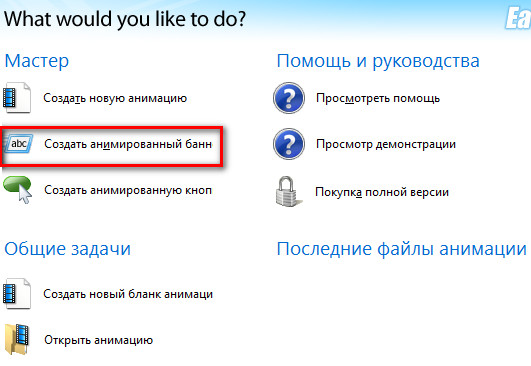
Μετά από αυτό, θα εμφανιστεί ένα παράθυρο για τη δημιουργία μιας εικόνας φόντου. Μπορεί να καθορίσει τυπικό μέγεθος banner του προτεινόμενου προγράμματος, και μπορείτε να καθορίσετε μη τυποποιημένο - το δικό σας (χάρη στο οποίο μπορείτε να δημιουργήσετε ακόμη και το δικό σας κινούμενο). Είναι επίσης δυνατό να καθοριστεί το μέγεθος του προτύπου πανό για την περαιτέρω επεξεργασία του.
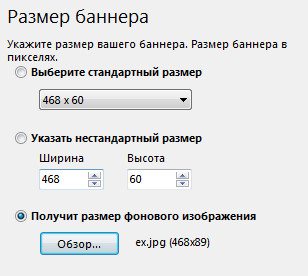
Στο επόμενο παράθυρο, ορίζονται οι παράμετροι χρώματος πανό. Μπορείτε να ανεβάσετε το πρότυπο ή να επιλέξετε ένα απλό χρώμα ή κλίση.
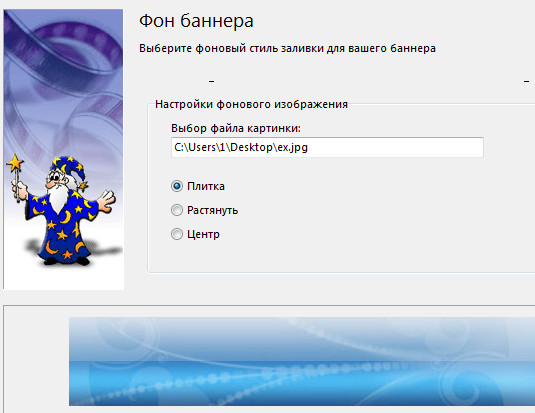
Επόμενο είναι το παράθυρο δημιουργίας ετικετών. Τα κείμενα (όχι περισσότερο από 3 τεμάχια) θα ακολουθήσουν το ένα μετά το άλλο με μια επιλεγμένη καθυστέρηση. Για την ετικέτα, μπορείτε να επιλέξετε τη γραμματοσειρά, το μέγεθος και το χρώμα. Επισημαίνει επίσης την ευθυγράμμιση και τα αποτελέσματα της εμφάνισης / εξαφάνισης κειμένων.

Αυτό είναι το τελευταίο βήμα για να δημιουργήσετε ένα κινούμενο banner για τον ιστότοπο χρησιμοποιώντας αυτό το πρόγραμμα. Το πανό, βέβαια, αποδεικνύεται απλό, αλλά για αρχή, και θα το κάνει. Εδώ είναι τι μπορεί να συμβεί στο τέλος:
 3.2 Άλλα προγράμματα για τη δημιουργία banners
3.2 Άλλα προγράμματα για τη δημιουργία banners
- Banner Maker Pro - Ένα άλλο μικρό πρόγραμμα (περίπου 6 MB), το οποίο καθιστά δυνατή τη δημιουργία κινούμενων απλών banner, μίνι λογότυπων ή κουμπιών. Πολύ απλό και εύκολο στη χρήση, αλλά οι δυνατότητές του είναι περιορισμένες.
- Ulead Gif Animator -περισσότερα ισχυρό πρόγραμμα (περίπου 10 MB), η οποία θα βοηθήσει ή πανό. Οι δυνατότητές του είναι πολύ ευρύτερες από τις προηγούμενες εκδόσεις, αλλά είναι επίσης λίγο πιο δύσκολο να καταλάβουμε.
- Σχεδιαστής διαφήμισης Pro - ίσως καλύτερο πρόγραμμα για τη δημιουργία υψηλής ποιότητας κινούμενων πανό για τον ιστότοπο (περίπου 20 MB). Φυσικά, είναι πιο δύσκολο να συνηθίσετε σε αυτό από ό, τι σε άλλα προγράμματα, αλλά η λειτουργικότητά του είναι πραγματικά καταπληκτική.
Τώρα ξέρετε πώς μπορείτε να κάνετε γρήγορα ένα κινούμενο πανό online (ή χρησιμοποιώντας το πρόγραμμα) με τα δικά σας χέρια. Ίσως η διαφήμιση banner θα σας βοηθήσει να προωθήσετε τον ιστότοπό σας, προσελκύοντας νέους επισκέπτες ή πελάτες σε αυτό, αν μιλάμε για ένα ηλεκτρονικό κατάστημα.
Αργά ή αργότερα, κάθε αρχάριος σχεδιαστής ιστοσελίδων ή ιδιοκτήτης τοποθεσίας έρχεται στην ιδέα ότι χρειάζεται ένα υψηλής ποιότητας και όμορφο χώρο διαφήμισης. Για αυτό υπάρχουν πολλές ευκαιρίες και εργαλεία. Αλλά ίσως το πιο παραδοσιακό και με αποτελεσματικό τρόπο Αυτή η διαφήμιση (προώθηση) του ιστότοπου είναι - διαφήμιση banner. Αλλά εδώ τίθεται το ερώτημα πώς να φτιάξετε ένα banner για το site ανεξάρτητα, δεδομένου ότι στην αρχική φάση ο προϋπολογισμός του site είναι πολύ περιορισμένος και συνεπώς δεν είναι κάθε ιδιοκτήτης έτοιμος να πληρώσει τους ελεύθερους επαγγελματίες για να κάνει ένα banner. Αποδεικνύεται ότι η δημιουργία ενός banner για έναν ιστότοπο δεν είναι τόσο δύσκολη και πολύ κοντά στην τεχνολογία σε μια τέτοια διαδικασία όπως η δημιουργία μιας κεφαλίδας για μια τοποθεσία, ενώ μιλάμε για ένα στατικό banner.
Ας ξεκινήσουμε λοιπόν πώς να φτιάξουμε ένα banner για τον ιστότοπο. Για να γίνει αυτό, χρειαζόμαστε το πρόγραμμα "Photoshop", και δεν υπάρχει λόγος να κυνηγήσουμε τις πιο σύγχρονες εκδόσεις, για το σκοπό μας, η έκδοση του Photoshop 6 είναι αρκετά κατάλληλη. Παρεμπιπτόντως, ποιος δεν ξέρει πώς να κάνει μια εικόνα φόντου για τον ιστότοπο, καθώς και μια κεφαλίδα για τον ιστότοπό σας, μπορεί επίσης να χρησιμοποιήσει αυτό το πρόγραμμα για αυτούς τους σκοπούς.
Για να απαντήσετε στην ερώτηση για τον ιστότοπο, θα πρέπει να ανοίξετε το πρόγραμμα για να δημιουργήσετε το banner ή μάλλον τη βάση του. Θα πρέπει να θυμόμαστε ότι τα τυποποιημένα banners έχουν διάφορα μεγέθη. Κατά κανόνα, τα banners χρησιμοποιούν 468x60, 120x120, 100x100, καθώς και 88x31 σε ιστότοπους. Εξετάστε την επιλογή δημιουργίας ενός πανό με μέγεθος 468x60.
Αφού ανοίξετε το πρόγραμμα, κάντε κλικ στην καρτέλα "αρχείο" - "νέα". Μετά από αυτό, στο ανοιχτό παράθυρο, προδιαγράφουμε διαστάσεις (ύψος 60 και πλάτος 468) ενώ διασφαλίζουμε ότι οι μονάδες είναι εικονοστοιχεία. Ρυθμίσαμε την ανάλυση σε 150 εικονοστοιχεία ανά ίντσα και επιλέξαμε ένα διαφανές φόντο.
Στη συνέχεια, πρέπει να τοποθετήσετε μια εικόνα και ένα κείμενο στο πανό μας. Αλλά πρώτα ας γεμίσει το πανό μας με το χρώμα που χρειάζεστε. Για να το κάνετε αυτό, επιλέξτε το εργαλείο πλήρωσης στην αριστερή πλευρά της γραμμής εργαλείων, αλλά πριν από αυτό πρέπει να επιλέξετε το επιθυμητό χρώμα (κάντε αριστερό κλικ στο πάνω πλαίσιο χρώματος και επιλέξτε το χρώμα που χρειάζεστε στην ανοιχτή παλέτα) Και τώρα μπορείτε να χρησιμοποιήσετε το γέμισμα για να ζωγραφίσετε το φόντο του banner στο επιλεγμένο χρώμα.
Τώρα τοποθετήστε την εικόνα στο πανό. Για να γίνει αυτό, πρώτα αποφασίστε για την εικόνα που θα δημοσιευτεί. Είναι επιθυμητό να εκπροσωπεί όχι περίπλοκο σχήμα και, αν όχι λογότυπο, τότε το πιο παρόμοιο με αυτό (αν και πολλά εξαρτώνται από τις εργασίες που αντιμετωπίζει το banner). Μετά την επιλογή της φωτογραφίας, παρεμπιπτόντως, θα πρέπει να έχει την επέκταση είτε jpg είτε gif, ανοίξτε το στο Photoshop. Στη συνέχεια, προσαρμόζουμε το μέγεθος της εικόνας κάτω από το banner μας. Για να το κάνετε αυτό, στο κύριο μενού, επιλέξτε την καρτέλα "εικόνα" - "μέγεθος εικόνας". Στη συνέχεια, στο παράθυρο που ανοίγει, πρέπει να ρυθμίσετε το ύψος της εικόνας στα 60 pixel, ενώ ταυτόχρονα πρέπει να υπάρχει κρότο στο πεδίο "keep proportions". Εάν η εικόνα έχει το δικό της φόντο, πρέπει πρώτα να το κόψετε και να το επικολλήσετε σε μια νέα εικόνα με διαφανές φόντο. Αφού το μέγεθος έχει ρυθμιστεί επιλέγοντας το κινούμενο εργαλείο, σύρετε την εικόνα στο πανό μας και τοποθετήστε το στο σημείο που χρειαζόμαστε.
Τώρα χρειαζόμαστε το κείμενο. Για να το κάνετε αυτό, επιλέγοντας το εργαλείο "κειμένου", εισάγουμε τη φράση που χρειαζόμαστε και τοποθετούμε το σύροντας την εικόνα όπως χρειαζόμαστε. Μετά από αυτό, μένει να επιλέξετε στο μενού "αποθήκευση για web" (αποθήκευση ως) και να επιλέξετε τη μορφή εικόνας jpg όταν αποθηκεύετε.
Αλλά πολλά από το banner με το κείμενο είναι λίγο επιθυμητό, τι θα ήταν ένα banner σύνδεση. Πώς να δημιουργήσετε ένα σύνδεσμο για το banner σας και να το συνδέσετε. Για να το κάνετε αυτό, θα πρέπει να γράψετε τον ακόλουθο κώδικα στον ιστότοπο που θα τοποθετήσει το banner σας (αυτό μπορεί να γίνει με τον τύπο του ονείρου)< а href="URL ВАШЕЙ СТРАНИЧКИ">< img srс=" URL БАННЕРА " >< /а>. για να προσδιορίσετε το "URL BANNER" πρέπει να ξέρετε πώς να προσθέσετε ένα banner στον ιστότοπο και πού.
Όλο το banner σας είναι έτοιμο και τώρα δεν ζητάτε από εσάς μια ανόητη ερώτηση πώς να φτιάξετε ένα banner για έναν ιστότοπο. Παρεμπιπτόντως, χρησιμοποιώντας πανό, αλλά όχι στατικά, αλλά αυτά που βασίζονται στην τεχνολογία φλας, μπορείτε να διαφοροποιήσετε αισθητά τις σελίδες του ιστότοπού σας και να το κάνετε να μοιάζουν με όμορφες τοποθεσίες flash.


















